

By Nathan E. Malpass, Son Güncelleme: 2/09/2021
如今,視頻已成為人類社會不可或缺的一部分。 這是一種記錄日常生活經歷、回放它們、回憶美好回憶的方式。 此外,您可以將視頻保存在不同的設備上。 但是,如果當您重新訪問觀看您的珍貴視頻時,您找不到文件並且您不記得是否已刪除它們,該怎麼辦? 所以, 如何恢復已刪除的視頻?
也許,當不知不覺中按下刪除或刪除 + Shift 按鈕時,視頻被意外刪除了,更糟糕的是,回收站被清空了。 您的驅動器最近可能已被格式化,或者您的防病毒軟件因為視頻被感染而自動刪除了該視頻。 壞事是您根本沒有創建任何備份。
本教程指南旨在拯救您。 它提供了多種方法,您可以按照這些方法逐步從 Windows 和 Macintosh 的計算機中恢復已刪除的視頻。 它還提供了一種可靠且易於使用的專業數據恢復軟件,您可以利用該軟件快速安全地檢索和恢復數據文件,例如支持多種視頻文件格式的已刪除視頻。
第 1 部分。 恢復已刪除視頻的最佳軟件第 2 部分。 如何從回收站中恢復已刪除的視頻第 3 部分。 如何使用備份和還原恢復已刪除的視頻第 4 部分。如何使用以前的版本恢復已刪除的視頻 第 5 部分。如何從雲備份中恢復已刪除的視頻第 6 部分。如何在 Mac 中恢復已刪除的視頻第7部分。摘要
專業的數據恢復嚮導,可讓您快速安全地恢復已刪除的文件,包括視頻、 FoneDog數據恢復 是一個可靠且易於使用的工具包,可以快速,深入地掃描文件,成功率很高,並且對數據有100%的安全性。 您可以在恢復之前預覽數據文件並將其還原。 使用此方便使用的數據恢復程序,可以確保不會丟失任何數據。
您可以 從包括回收站在內的任何設備(例如計算機)中恢復、硬盤、USB、存儲卡、數碼相機和不同支持文件系統中的可移動驅動器。 它可以 恢復任何數據類型,如圖像、視頻、音頻、電子郵件、存檔和文檔,以及在任何情況下,例如文件恢復、硬盤恢復、存儲卡恢復、閃存驅動器恢復、崩潰的 Windows 或 Mac 恢復以及分區恢復。
可以免費試用該應用程序。 如果您購買它,您將獲得 30 天退款保證。 您可以根據計算機的操作系統 (OS) 選擇下載軟件:Windows 或 麥金塔.
只需點擊三下即可恢復已刪除的視頻:啟動、掃描和恢復。 下面介紹了有關如何使用 FoneDog 數據恢復程序的步驟以及如何恢復已刪除視頻的問題的答案。
下載並安裝 FoneDog 數據恢復軟件後,啟動 FoneDog數據恢復。 雙擊位於桌面上的快捷方式圖標。 或者,您可以單擊任務欄上的固定圖標(如果創建了快捷方式或應用程序已固定到任務欄)。 此外,您可以通過以下方式找到 FoneDog 數據恢復應用程序 開始 然後從 訓練課程 名單。
在主頁上,選擇 視頻 在 文件類型 恢復和 驅動器(硬盤 磁盤驅動器或可移動驅動器) 您要檢索已刪除視頻的位置。 請按 ”瀏覽”按鈕開始掃描數據文件。
需要注意的是,在恢復視頻文件時,您需要在計算機和可移動設備之間建立良好的連接。 FoneDog 數據恢復工具中有不同的數據類型可供您選擇恢復。 它可以是圖像、視頻、電子郵件、文檔音頻等。 您可以從任何設備檢索文件。

可以使用兩次掃描來顯示結果。 您可以選擇快速掃描或深度掃描。 第一次掃描會以更快的速度工作,而後者會顯示更多的數據文件,但掃描時間會更長。 FoneDog 數據恢復完成掃描後,結果將根據選擇的選項顯示。

數據掃描後結果按類型或路徑顯示。 選擇要恢復的已刪除視頻文件。 在搜索框中輸入名稱或路徑值可以快速定位到具體的數據文件,然後點擊 篩選. 選擇要恢復的已刪除視頻後,單擊 恢復 按鈕恢復視頻文件。

這個簡單的過程將指導您如何恢復 Windows 中已刪除的視頻,這些視頻可能已從您的計算機中意外刪除並存儲在回收站中。
步驟 01:在您的桌面上,啟動“回收站“。
步驟 02:通過列表檢查您的視頻文件,或者您也可以通過回收站中的搜索框進行搜索。
步驟 03:記下文件的原始位置。 右鍵單擊該文件並選擇“恢復”。 這一步是將文件恢復到原來的位置。
步驟 04:轉到文件的原始位置並查看視頻,或者您可以轉到“快速訪問” 在“回收站”窗口的左側面板中找到“最近使用的文件“。
如果找不到視頻文件或不小心清空了回收站怎麼辦? 清空回收站後,文件將被永久刪除。 建議您使用像 FoneDog Data Recovery 這樣的數據恢復程序來檢索和恢復已刪除的視頻。 您可以按照第 1 部分中詳述的步驟進行操作。
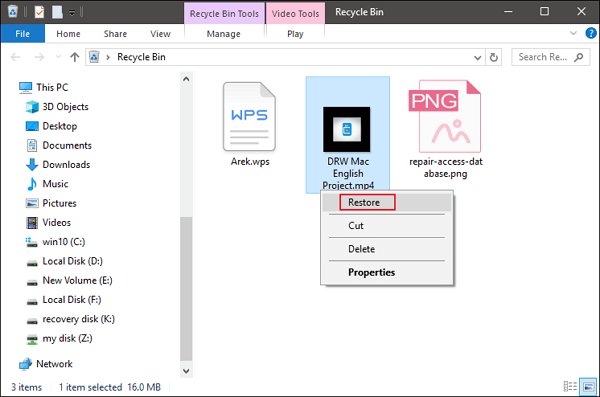
這個簡單的過程將指導您了解如何使用 Windows 中的備份和還原來恢復可能已從您的計算機中意外刪除的已刪除視頻。 在進行備份和恢復之前,請確保用於備份視頻文件的媒體驅動器已連接到計算機。
步驟 01:轉到您的控制面板。 點擊 開始 並選擇 控制面板 從列表結果。
步驟02:點擊“系統和維護““。
步驟03:點擊“備份和恢復“。
步驟04:點擊“恢復我的文件“。
步驟 05:將出現一個嚮導窗口。 按照嚮導工具中的步驟操作,直到完成還原。
這個簡單的方法將指導您了解如何通過在 Windows 中恢復以前的版本來恢復可能從您的計算機中意外刪除的已刪除視頻。 這可能適用於最近刪除的視頻或在您的計算機上沒有刪除太多文件的視頻。
步驟01:進入 開始 菜單。
步驟02:選擇 電腦。 或者你可以去 這台電腦 or 我的電腦 在您的桌面上。
步驟 03:找到之前保存已刪除視頻的文件夾。 右鍵單擊文件夾並選擇“恢復以前的版本“。
步驟 04:文件夾以前版本的列表將顯示在列表中,並帶有日期和時間。
步驟 05:雙擊您可能認為包含要恢復的已刪除視頻的文件夾的先前版本。
步驟06:將要恢復的視頻文件夾拖到恢復後要保存的位置。
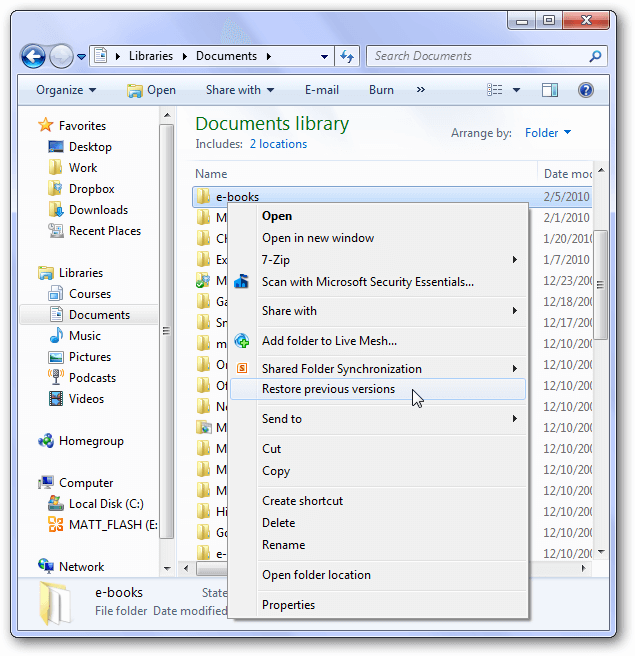
如果您在 Google Drive 和 iCloud 中進行了備份,即使在恢復出廠設置後,這是一種輕鬆恢復重要視頻的基本方法。
步驟01:登錄到您的“谷歌驅動器”通過應用程序或網頁。
步驟 02:在左側窗格中,轉到“視頻”。 查看您需要恢復的視頻。
步驟 03:選擇您需要下載和恢復的視頻,然後單擊“完成“。
從iCloud備份恢復到您的計算機:
步驟 01:啟動您的網絡瀏覽器並登錄“iCloud.com“。
步驟 02:在主屏幕上,單擊“相片“,然後選擇”視頻”從下拉列表中。
步驟 03:選擇要恢復的視頻文件。
步驟05:點擊“下載資源”在屏幕的右上角找到。 等待下載過程完成。
這個簡單的過程將指導您如何在 Macintosh 中恢復已刪除的視頻,這些視頻可能是從您的計算機中意外刪除並存儲在垃圾箱中的。
步驟01:轉到 發現者.
步驟 02:將鼠標移到 垃圾箱 圖標。 此處列出了已刪除的文件。
步驟 03:要找到目標視頻文件,請將它們拖到 桌面. 您也可以右鍵單擊,然後選擇“放回去”以從垃圾箱中恢復已刪除的視頻文件。
這個簡單的過程將指導您如何在 Macintosh 中恢復已刪除的視頻,這些視頻可能是使用“撤消”選項從您的計算機中意外刪除的。 此方法將在刪除文件或文件夾後立即使用。 如果垃圾桶已經清空或永久清除,則無法執行此操作。
步驟01:轉到 發現者.
步驟02:點擊“編輯“。
步驟03:選擇“撤消移動”以撤消選項。
如果找不到視頻文件或不小心清空了垃圾箱怎麼辦? 清空垃圾箱後,文件將被永久刪除。 建議您使用像 FoneDog Data Recovery 這樣的專業數據恢復程序來檢索和恢復已刪除的視頻。 您可以按照第 1 部分中詳述的步驟操作.
有時您會遇到視頻丟失或丟失的問題,因為它們被意外刪除。 一個問題可能會從你的腦海中蹦出來,比如 如何恢復已刪除的視頻? 有多種原因可能導致視頻被刪除,例如格式化驅動器、意外刪除 - 可能是臨時或永久刪除、清空回收站、從防病毒軟件中自動刪除等等。
因此,建議為您的重要文件(例如視頻)創建定期備份,手動或自動安排。 備份選項在您的設備設置中提供。
本教程指南旨在為您提供各種過程,以幫助您從設備中檢索已刪除的視頻。 此處還介紹了一種更快、更安全的替代方法,可以使用名為 FoneDog 數據恢復的專業數據恢復嚮導來恢復已刪除的視頻。 強烈建議使用這款易於使用且可靠的軟件從任何情況下恢復任何數據文件。
如果您在數據檢索和恢復方面需要任何幫助,請嘗試這款出色的專業數據恢復程序,該程序成功率高,並且對您的數據完全安全。 請記住,只需單擊三下:啟動、掃描和還原,您的問題就解決了。
Hinterlassen Sie einen Kommentar
Yorumlamak
Veri Kurtarma
FoneDog數據恢復可以快速並安全地從硬碟驅動器、記憶卡、閃存盤、Windows和Mac電腦(包括資源回收筒)中恢復被刪或丟失的照片、視頻、音頻、電子郵件、文檔等資料。
Ücretsiz deneme Ücretsiz denemePopüler makaleler
/
BİLGİLENDİRİCİLANGWEILIG
/
basitKOMPLİZİERT
Vielen Dank! Merhaba, Sie die Wahl:
Excellent
Değerlendirme: 4.6 / 5 (dayalı 89 yorumlar)